
Apple ingin terus memperbarui iPhone dan iPad Anda. Tetapi Anda mungkin ingin kembali ke sistem operasi yang lebih lama. Ini terutama benar jika Anda mencoba versi beta dari iOS di iPhone atau iPad Anda.
Saat versi stabil baru iOS keluar, biasanya hanya mungkin untuk menurunkan kembali ke versi lama selama beberapa hari, meskipun ada trik yang dapat Anda gunakan. Lebih mudah untuk menurunkan ke versi stabil saat ini jika Anda mencoba versi beta dari iOS.
Turunkan Versi Dari Beta ke Stabil
Jika Anda menggunakan beta, atau pratinjau, rilis iOS di ponsel atau tablet Anda, menurunkan versi itu mudah. Proses ini akan menghapus semua yang ada di iPhone atau iPad Anda. Cadangan perangkat yang dibuat menggunakan versi beta iOS tidak akan memulihkan ke versi lama iOS, jadi Anda perlu memulihkan cadangan lama atau menyiapkan semuanya dari awal setelahnya.
TERKAIT: Cara Mereset iPhone atau iPad Anda, Meski Tidak Bisa Boot
Untuk memulihkan perangkat Anda ke versi stabil iOS , Anda memerlukan Mac atau PC yang menjalankan iTunes dan kabel untuk menyambungkan iPhone atau iPad ke komputer tersebut. Matikan iPhone atau iPad Anda dengan menahan tombol Tidur / Bangun (Daya) hingga tombol Daya muncul dan geser ke kanan. Colokkan kabel ke komputer, tetapi bukan iPhone atau iPad. Tekan dan tahan tombol Home di iPhone atau iPad Anda - dan tahan terus. Colokkan kabel ke iPhone atau iPad Anda dan tahan terus tombol Home sampai layar “Connect to iTunes” muncul. Anda akan melihat kabel yang mengarah ke ikon iTunes.
Luncurkan iTunes jika tidak muncul secara otomatis. iTunes akan memberi tahu Anda bahwa ada masalah dengan perangkat Anda. Klik tombol "Pulihkan", lalu klik "Pulihkan dan Perbarui". iTunes akan menghapus data yang disimpan di iPhone atau iPad Anda dan menginstal ulang versi stabil iOS saat ini daripada versi pratinjau perangkat lunak iOS yang sebelumnya berjalan.
Jika Anda memiliki cadangan yang dibuat sebelum menginstal versi beta iOS, Anda dapat mengklik "Pulihkan Cadangan" dari layar perangkat di iTunes untuk memulihkannya ke perangkat setelah iTunes selesai memulihkan sistem operasinya.
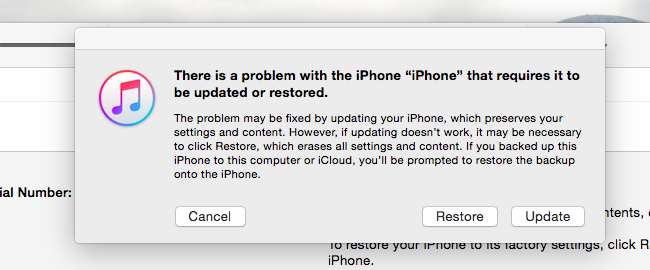
Kembalikan Menggunakan IPSW
Apple hanya mengizinkan Anda memuat gambar firmware yang "ditandatangani", atau versi iOS, ke perangkatnya. Apple biasanya berhenti menandatangani versi iOS sebelumnya beberapa hari setelah versi baru dirilis.
Artinya, sering kali mungkin untuk menurunkan versi kembali ke versi iOS sebelumnya selama beberapa hari setelah Anda meningkatkan - dengan asumsi versi terbaru baru saja dirilis dan Anda meningkatkannya dengan cepat.
Untuk melakukan ini, Anda memerlukan file .ipsw. Ini dapat disimpan di komputer Anda jika Anda menggunakan iTunes untuk meningkatkannya, tetapi secara teratur dihapus untuk mengosongkan ruang. Anda mungkin perlu mengunduh file IPSW dari situs web seperti IPSW.me . Ingat : Anda hanya dapat memulihkan gambar iOS yang ditandai sebagai ditandatangani. Jika versi iOS yang ingin Anda pulihkan ditandai sebagai unsigned, Anda tidak dapat memulihkannya.
Setelah diunduh, hubungkan iPhone atau iPad ke komputer Anda dan buka iTunes. Klik ke halaman perangkat di iTunes.
Di Mac, tahan tombol Option dan klik tombol "Pulihkan iPhone" atau "Pulihkan iPad". Pada PC Windows, tahan tombol Shift dan klik tombol "Pulihkan iPhone" atau "Pulihkan iPad". Anda akan melihat dialog browser file - ramban ke file .ipsw yang diunduh dan klik dua kali untuk memulihkan versi iOS tertentu ke perangkat Anda.
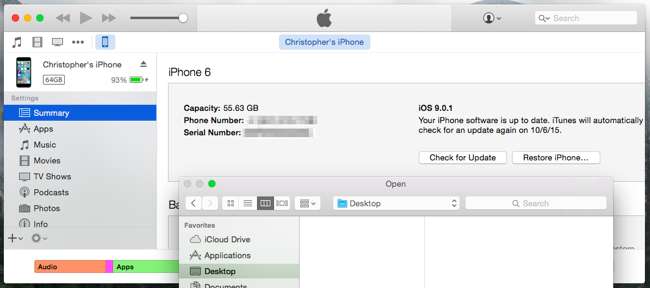
Simpan SHSH Blobs So You Can Restore Later
Itulah dua cara resmi untuk menurunkan versi ke versi iOS sebelumnya. Anda dapat menurunkan versi dari versi beta ke versi stabil, atau menurunkan ke versi stabil sebelumnya selama jendela pendek di mana file IPSW lama masih ditandatangani oleh Apple.
Namun, jika versi iOS ditandatangani oleh Apple, Anda dapat menggunakan alat untuk menangkap "otorisasi" tersebut untuk menjalankan versi iOS sebelumnya - dalam bentuk file "SHSH blob". Ini adalah file tanda tangan digital khusus perangkat yang mengontrol versi iOS mana yang dapat dijalankan di perangkat. Setelah Anda menerima otorisasi untuk perangkat Anda, Anda dapat menyimpan file tersebut dan memulihkan versi lama iOS itu kapan saja.
Misalnya, jika Anda menggunakan versi iOS yang lebih lama dengan jailbreak tersedia tetapi Anda ingin bermain dengan versi saat ini, Anda ingin mendapatkan salinan lokal dari blob SHSH tersebut sebelum meningkatkan ke versi saat ini. Dengan cara ini, Anda kemudian dapat menurunkan versi ke versi lama yang tidak ditandatangani dan terus menggunakan perangkat lunak yang di-jailbreak.
Kamu bisa memakai TinyUmbrella - dan mungkin alat lainnya - untuk membuat salinan lokal dari gumpalan SHSH ini. Setelah itu, Anda dapat menggunakannya untuk memaksa iTunes memulihkan file IPSW lama.
Apple tidak benar-benar ingin Anda menjalankan versi iOS sebelumnya di perangkatnya. Apple terkadang mengizinkan Anda menurunkan versi ke versi iOS sebelumnya jika ada masalah besar dengan versi terbaru, hanya itu.
Anda dapat memilih untuk duduk di pinggir lapangan, jika Anda mau - iPhone dan iPad Anda tidak akan memaksa Anda untuk meningkatkan. Namun, setelah Anda meningkatkan versi, biasanya tidak mungkin untuk menurunkan versi lagi.
Kredit Gambar: Olle Eriksson di Flickr







